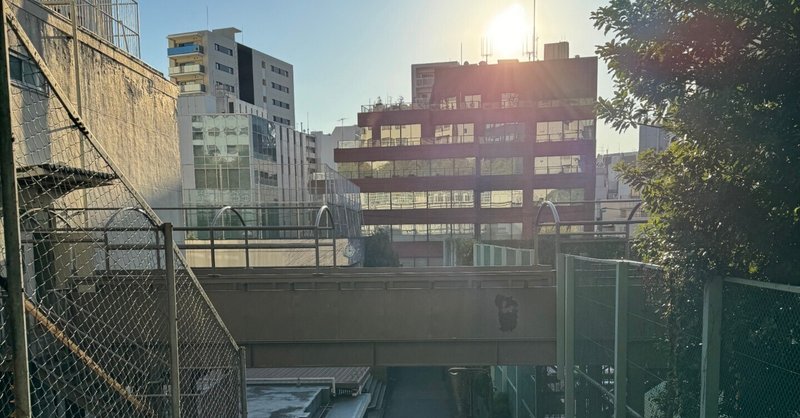
TableauDATASaber挑戦 Ord5まとめ(後編)
こんにちは。4回目のブログ投稿になります。Ord5の後編部分をまとめていきます。23年年末にこのブログを書いていますが、1年あっという間だったなぁ。Tableauを始めたのも何かの縁と思うので、自分としては楽しみながらコツコツと、少し長期的な目線で学んでいきたいと思っています。でもDATASaberは追い上げないといけない状況です。(笑)
Ord5の学び
重要と思ったポイントをピックアップしてまとめていきます。
Q7.ランク、フィルター、連続不連続の活用
まず以下のようにフィルタでサブカテゴリのTOP3にしても各地域毎の売上TOP3にはならないという話。何故ならば全体でのTOP3がコピー機、椅子、本棚で、その3カテゴリが地域毎にどうなっているかをを表しているだけなので意味がない。

解決策として、以下のように表計算でランクを作ってからラベルに入れて、フィルターでTOP3で絞れば解答にたどり着ける。
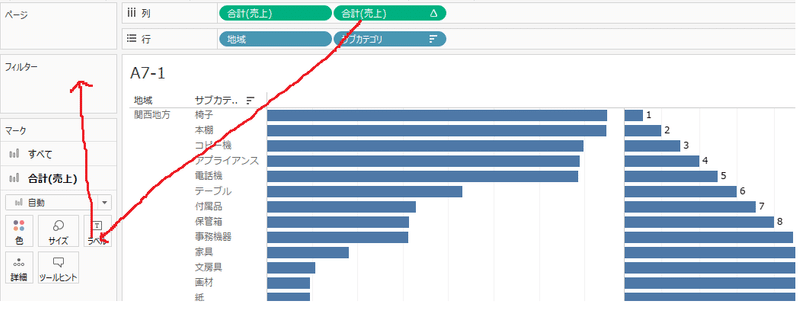
ヘッダに持っていきたい場合はランク売上を不連続に変換して以下のような並びにすればok。※フィルターを入れる場合は、不連続より連続にしておいた方が扱いやすい。

Q8.フィルターアクション
グラフと明細をワークシートで作っておく。ダッシュボード→アクション→フィルターアクションを選択し、ターゲットシートで明細のシートを指定すればクリックで明細に飛ぶことができる。

Q9.移動平均
週ごとの売上推移グラフを作り表計算で移動平均(前12)にして作成完了
ピークのところにカーソルをあてると11月が多いことが分かる。
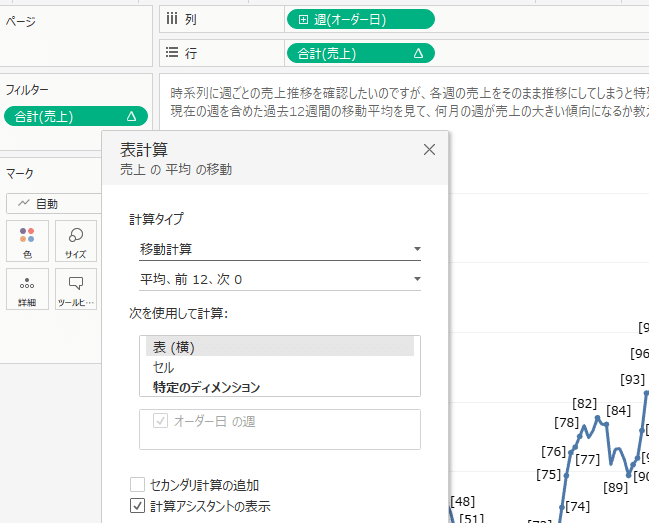
Q10.フィルター、ランク
Q7と同じように不連続のランクを使ってヘッダに表示している。
※フィルターもディメンションフィルタ→メジャーフィルターの順で適用になっているので問題無し。

Q11.箱ひげ図
1行単位の計算なので、以前の問題でも出てきたように売上をディメンションに変換。アナリティクスから箱ひげ図を入れる。

外れ値を除くとテーブルが一番高いが、オーダー回収は他に比べて少ないというインサイトが得れる。

Q12.パラメータ
個人的にはこの問題が一番難しかった。
まずはシートの下地を作ってしまう。
(フィルターで2016年、地域の順番を変えておく)

次に以下のようなパラメータを2つ作成する
(作成したらシートにも表示しておく)
①カテゴリ選択パラメータ
(文字列、リストでカテゴリを選択)

②施策%UPパラメータ
(浮動小数点数でステップサイズ0.1 ※10%ずつUPなので
範囲は0~1)

次に計算フィールドで「売上_施策変動」を作成
『カテゴリが対象カテゴリだった場合に売上×パラメータで変動させた率をかける、それ以外は売上』というIIF文を作成。
(ここではSUMは使わない)

売上と売上_施策変動を入れ替えて、リファレンスラインのために売上を詳細に入れる

分布バンドで売上合計に対する100%と110%のラインを引く
(設問の目標が10%UPなので)
ここでポイント!対象は「売上」※出てこない場合は詳細にいれてからこの作業を行う
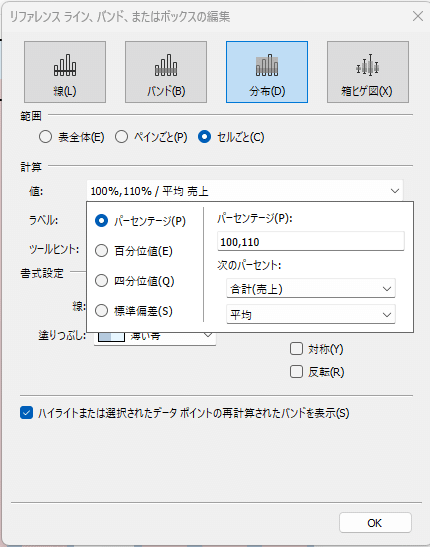
110%に到達すると色を変えるブール値数式をマーク部分で入力して
色に入れる
SUM([売上_施策変動])>SUM([売上])*1.1
(これは実戦でも使えそうなテクですね)

家電が40%UPで最も早く全地域の目標に到達できることがわかる

※書式設定→行のグリッド線をなしにして整える
Q13.アクション(URLに移動)
ダッシュボードでオブジェクトのWebページをセット。
アクションで以下の通り設定すればOK。

Q14.予測
グラフを作ったらアナリティクスから予測(今回は自動)を入れて出荷モードをラベルに入れてあげると分かりやすい。

Q15.散布図、ページ(履歴の表示)
数量・利益・サブカテゴリで散布図をまず作る。
MyTips 散布図は横軸(列)が原因、縦軸(行)が結果と覚える
年をページに入れて、履歴の表示で「すべて」「末尾」を選択
この設定をすることでドットの動きを動的に見ることができる。

Ord5は問題数も多く苦戦もしましたが、なんとかクリアできました。
パラメータやランク、ダッシュボードアクションの内容が多く、より実績向きな内容になっていると思いますので繰り返し復習をしていきたいと思います。(ジェダイの技も今後チャレンジしたい)
それでは今回はこんなところで。
この記事が気に入ったらサポートをしてみませんか?
